Windows XP
![]() V nabídce [Start] klepněte na [Tiskárny a faxy].
V nabídce [Start] klepněte na [Tiskárny a faxy].
Zobrazí se okno [Tiskárny a faxy].
![]() Klepněte na [Přidat tiskárnu].
Klepněte na [Přidat tiskárnu].
Otevře se okno [Průvodce přidáním tiskárny].
![]() Klepněte na [Další> ].
Klepněte na [Další> ].
![]() Klepněte na [Tiskárna Bluetooth] a pak klepněte na [Další >].
Klepněte na [Tiskárna Bluetooth] a pak klepněte na [Další >].
Počítač začne vyhledávat dostupné tiskárny Bluetooth.
Objeví-li novou tiskárnu, zobrazí se okno [Průvodce nově nalezeným hardwarem]. Klepněte na [Storno], abyste ignorovali nalezené zařízení a pokračovali ve vyhledávání. Počítač pokračuje ve vyhledávání dalších dostupných tiskáren Bluetooth.
![]() Klepněte na [Ne, nepřipojím se] a potom klepněte na [Další >].
Klepněte na [Ne, nepřipojím se] a potom klepněte na [Další >].
![]() Klepněte na [Nainstalovat ze seznamu nebo specifického umístění (Pokročilé)] a poté klepněte na [Další >].
Klepněte na [Nainstalovat ze seznamu nebo specifického umístění (Pokročilé)] a poté klepněte na [Další >].
![]() Do mechaniky CD-ROM vložte CD-ROM dodaný s tímto zařízením, vyberte zaškrtávací políčko [Prohledat výměnná média (floppy, CD-ROM...)] a pak klepněte na [Další >].
Do mechaniky CD-ROM vložte CD-ROM dodaný s tímto zařízením, vyberte zaškrtávací políčko [Prohledat výměnná média (floppy, CD-ROM...)] a pak klepněte na [Další >].
![]() Zobrazí-li se okno [Instalace hardwaru], klepněte na [Pokračovat].
Zobrazí-li se okno [Instalace hardwaru], klepněte na [Pokračovat].
![]() Pokud byla instalace úspěšná, klepněte na [Dokončit].
Pokud byla instalace úspěšná, klepněte na [Dokončit].
![]() Vyberte [Zkušební tisk] a pak klepněte na [Další >].
Vyberte [Zkušební tisk] a pak klepněte na [Další >].
![]() Klepněte na [Dokončit].
Klepněte na [Dokončit].
![]()
Aktuální operace tiskárny Bluetooth se budou podle vašeho zařízení Bluetooth a/nebo počítače s nainstalovaným Bluetooth lišit. Podrobné informace viz Nápověda dodaná s vašim zařízením Bluetooth a/nebo počítačem vybaveným Bluetooth.
Zkušební stránku po vytisknutí zkontrolujte a potom klepněte na [Zavřít], abyste zavřeli okno.
Pokud se se zkušební stránkou vyskytl problém, klepněte v okně zkušebního tisku na [Řešení problémů].